윈디하나의 블로그
윈디하나의 누리사랑방. 이런 저런 얘기
983 개 검색됨 : 기술,IT 에 대한 결과
- 글쓴시간
- 분류 기술,IT/스테이블 디퓨전
정복이란 "의식을 행할때 입는 예복"을 말한다. 여성용 정복이라함은 블레이저, 스커트, 블라우스, 스타킹, 펌프스 정도로 되어있지만 조금 다르게 생성해 보았다.



- 글쓴시간
- 분류 기술,IT/스테이블 디퓨전
마법사 이미지를 만들어보았다. 마침 재미있는 LoRA 도 발견하고 해서 말이다. 생각보다는 그럴듯하게 나와 올려본다.
원피스 드레스에 장신구도 좀 넣어보려 했지만 웬지 마법사 이미지하고는 맞지 않아 넣지 않았다. 스태프도 뭔가 고대 현자 스러운 나무 스태프를 넣어보려 했지만 잘 안되었다. 약간 아쉬움이 있다.




- 글쓴시간
- 분류 기술,IT/스테이블 디퓨전
※ 여러가지 시행착오끝에 아래와 같은 512x768 이미지를 GT 1030 에서 2분대에 생성할 수 있도록 했다. 작년 이맘때 생성한게 10분 대였다는걸 감안하면 많은 발전이다. 그만큼 기술이 늘었다는 셈이다. 이 방법은 아마도 2G VRAM 을 가진 모든 nVidia 계열에서 사용할 수 있을거 같다.

※ 하는 방법을 적어 놓는다.
1. Ubuntu 22.04 를 설치하고 nVidia 그래픽 카드 드라이버를 설치한다. 이 글을 쓰는 시점에서 드라이버 버전은 550.67 이다. 윈도에서는 이 방법이 되지 않는다.
2. OS 가 띄워진 후에도 VRAM 2GB 를 온전히 비워질 수 있도록 한다. 필자의 경우 모니터 연결은 내장 그래픽을 사용했다.
3. Stable Diffusion WebUI 를 설치하고 실행한다. 옵션은 "--medvram --listen --xformers" 을 준다.
glibc version is 2.35
Check TCMalloc: libtcmalloc_minimal.so.4
libtcmalloc_minimal.so.4 is linked with libc.so,execute LD_PRELOAD=/lib/x86_64-linux-gnu/libtcmalloc_minimal.so.4
Python 3.10.12 (main, Nov 20 2023, 15:14:05) [GCC 11.4.0]
Version: v1.9.0
Commit hash: adadb4e3c7382bf3e4f7519126cd6c70f4f8557b
Launching Web UI with arguments: --medvram --listen --xformers
Loading weights [********] from Model.safetensors
Running on local URL: http://0.0.0.0:7860
To create a public link, set `share=True` in `launch()`.
Startup time: 7.1s (prepare environment: 1.4s, import torch: 2.4s, import gradio: 0.6s, setup paths: 1.2s, import ldm: 0.1s, initialize shared: 0.1s, other imports: 0.3s, list SD models: 0.1s, load scripts: 0.4s, create ui: 0.4s).
Creating model from config: /home/windy/stable-diffusion-webui/configs/v1-inference.yaml
Applying attention optimization: xformers... done.
Model loaded in 1.6s (load weights from disk: 0.5s, create model: 0.3s, apply weights to model: 0.5s, calculate empty prompt: 0.2s).
4. 이미지를 생성한다. 아래 화면 참조하자. 프롬프트는 75 토큰 이하, 네거티브 프롬프트가 반드시 75토큰이상 150토큰 이하이어야 한다. (왜그래야 하는지는 모르겠다)
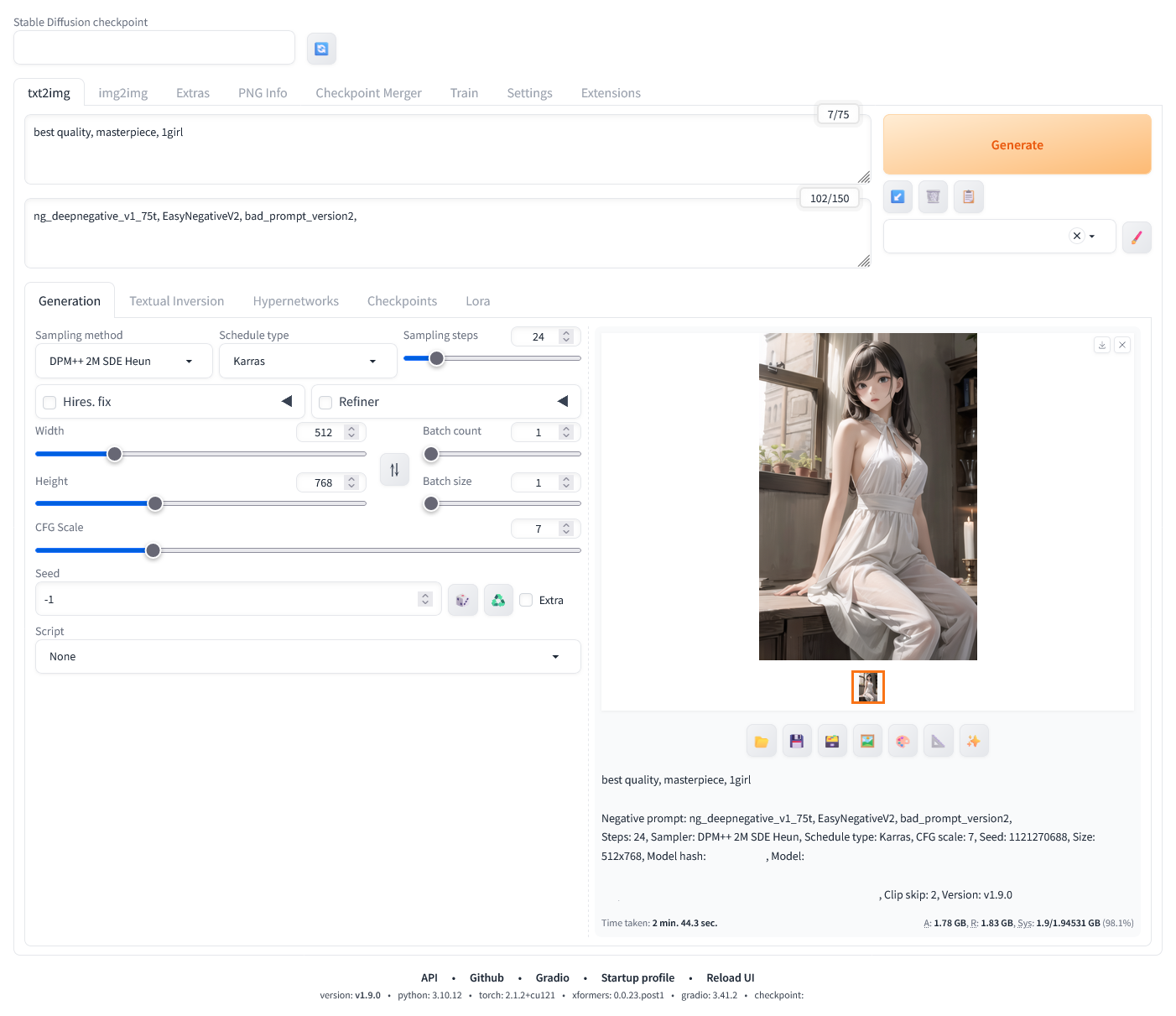
4-1. 아래와 같이 화면에 표시된다.
100%|████████████████████████████████████████████████████████| 24/24 [02:33<00:00, 6.40s/it]
Total progress: 100%|██████████████████████████████████████████████| 24/24 [02:36<00:00, 6.54s/it]
Total progress: 100%|██████████████████████████████████████████████| 24/24 [02:36<00:00, 6.36s/it]
4-2. VRAM 사용량은 아래와 같다. 1952 MB 사용한다.
+-----------------------------------------------------------------------------------------+
| NVIDIA-SMI 550.67 Driver Version: 550.67 CUDA Version: 12.4 |
|-----------------------------------------+------------------------+----------------------+
| GPU Name Persistence-M | Bus-Id Disp.A | Volatile Uncorr. ECC |
| Fan Temp Perf Pwr:Usage/Cap | Memory-Usage | GPU-Util Compute M. |
| | | MIG M. |
|=========================================+========================+======================|
| 0 NVIDIA GeForce GT 1030 Off | 00000000:01:00.0 Off | N/A |
| N/A 53C P0 N/A / 19W | 1955MiB / 2048MiB | 100% Default |
| | | N/A |
+-----------------------------------------+------------------------+----------------------+
+-----------------------------------------------------------------------------------------+
| Processes: |
| GPU GI CI PID Type Process name GPU Memory |
| ID ID Usage |
|=========================================================================================|
| 0 N/A N/A 5895 C python3 1952MiB |
+-----------------------------------------------------------------------------------------+
4-3. 생성 완료된 후 나오는 텍스트는 아래와 같다.
best quality, masterpiece, 1girl
Negative prompt: ng_deepnegative_v1_75t, EasyNegativeV2, bad_prompt_version2,
Steps: 24, Sampler: DPM++ 2M SDE Heun, Schedule type: Karras, CFG scale: 7, Seed: 1121270688, Size: 512x768, Model hash: ********, Model: Model, Clip skip: 2, Version: v1.9.0
Time taken: 2 min. 44.3 sec.
A: 1.78 GB, R: 1.83 GB, Sys: 1.9/1.94531 GB (98.1%)
5. 정말 아슬아슬하게 생성되는 셈이다. --lowvram 과 아닌건 성능 차이가 많기 때문에 필자는 이렇게 사용하고 있다.
----
2024.05.19 추가
- 이렇게 세팅하는 경우 LoRA 는 사용 가능하다.
- 배치는 사용할 수 없다. VRAM 이 몇십메가가 모자르기 때문에 사용이 안된다. 아깝다.
- Stable Diffusion WebUI Forge 라는 걸 사용하면 2GB 에서도 원활히 생성할 수 있다. 사용방법도 Stable Diffusion WebUI 와 비슷하다.
- 오늘 생성해보니 이유는 모르겠지만 시간이 줄었다. 2분이 안걸린다.
- torch: 2.1.2+cu121, xformers: 0.0.23.post1 을 사용해야 한다.
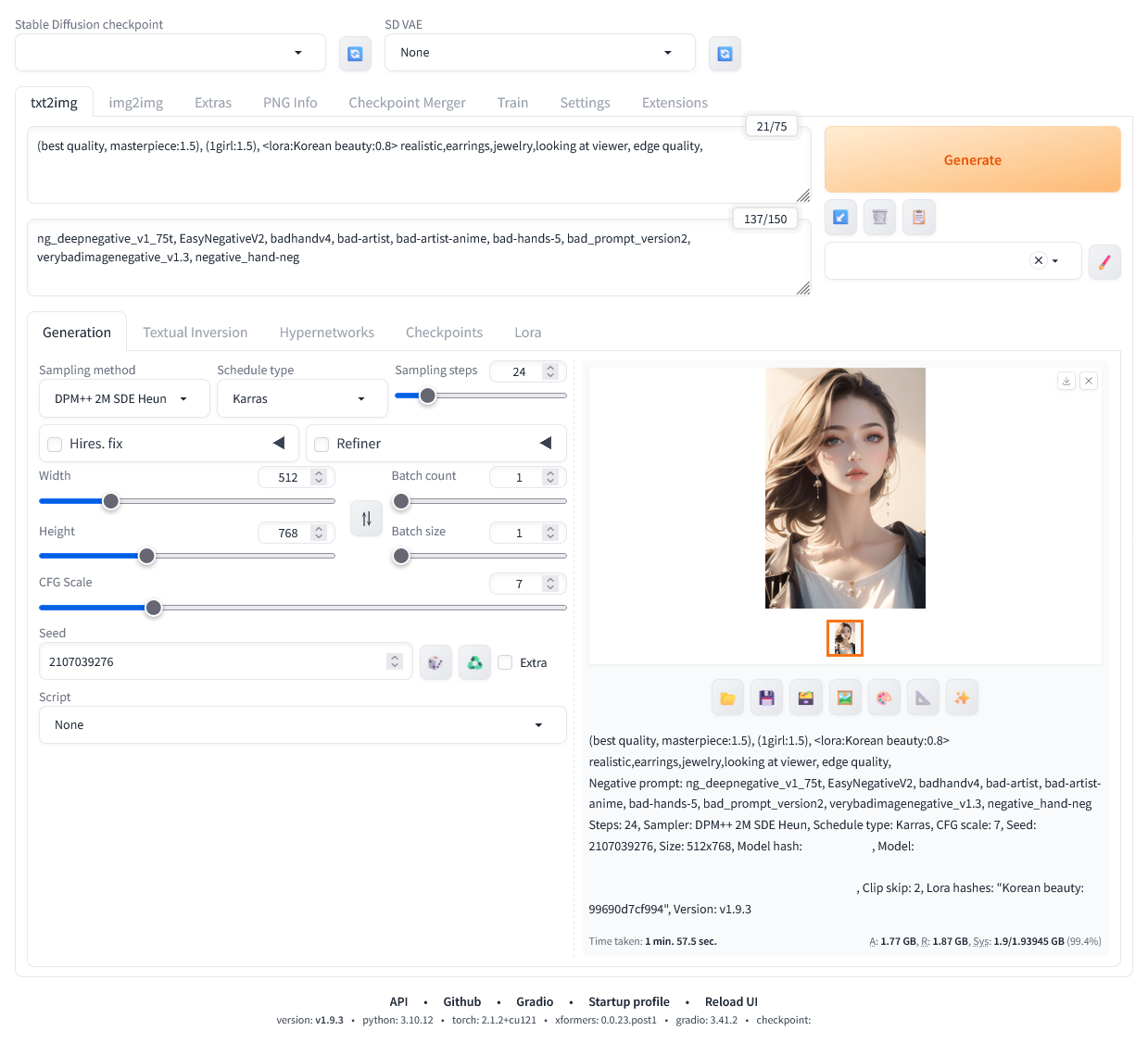

- 글쓴시간
- 분류 기술,IT

nVidia 제품별 리눅스 드라이버 지원상황을 살펴보았다.
제품 시리즈 버전 출시일최종갱신일: 2024.04.21
------------------------------ ------------- -------
RIVA TNT, TNT2, Geforce 256, 2 71.86 2005.xx
GeForce 2 MX,3,4 96.43 2012.09
GeForce 5 FX 169.12 2008.02
GeForce 6, 7 304.137 2017.09
GeForce 8, 9,100,200,300 340.108 2019.12
GeForce 400,500 390.157 2022.11
GeForce 600,700 470.239.06 2024.02
GeForce 900 ~ 550.76 2024.04
GeForce 600 시리즈 드라이버 지원을 아직까지 해주는군요. (470.xx 에서 업그레이드는 없습니다만 아직까지 버그 픽스가 되고 있네요) 생각 외였습니다. 제가 가지고 있던 8400GS 는 이제 보내줘야 할때가 왔나보네요.
Ubuntu 22.04 버전에서는 390.157 이하의 버전이 설치되질 않는다고 합니다. 340.108 은 설치 안되는걸 확인했습니다. 커널 버전에 따라서 안되는게 있네요. 그냥 포기.
----
https://www.nvidia.com/en-us/drivers/unix/legacy-gpu/
nVidia GeForce 8400GS (G98) - GPU-Z
- 글쓴시간
- 분류 기술,IT/스테이블 디퓨전

기존에 4K 이미지 생성하는걸 실패했다는 글을 작성한적이 있다. 시스템 메모리를 업그레이드하면 되지 않을까 했었는데, 실제 메모리 업그레이드를 단행해 보았다. 그리고 4K 이미지 생성되었다.
※ 테스트 사양
메모리: VRAM 12GB, SYSTEM RAM 64 GB
SD WebUI: v1.9.0, "--xformers --no-half-vae" 옵션
※ 테스트
③ 544 x 960 → 2176 x 3840 변환(Hires. fix)작업: 시간: 15m 42s, A: 26.46 GB, R: 42.11 GB, Sys: 12.0/12 GB (100.0%)
-> Extra 탭에서 변환하는 것보다 Hires. fix 으로 생성하는게 디테일이 더 살아있다. 4K 이미지 생성시 시스템 메모리 64GB 는 필수다.
※ 메모리 사용량
마지막 단계에서 아래와 같이 사용한다. 이때 위에 나온 "A: 26.46 GB" 를 사용하는 셈이다.
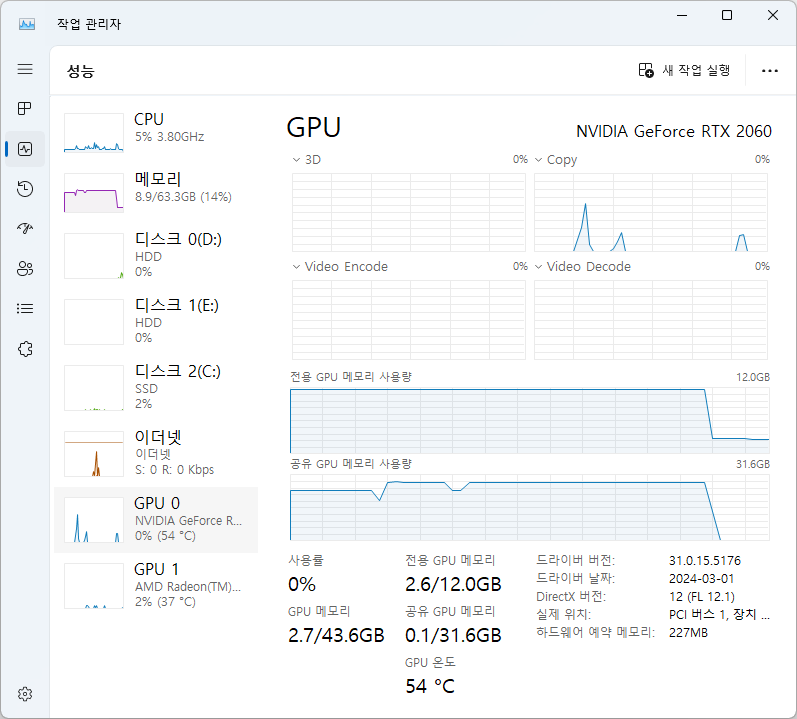
----
- 글쓴시간
- 분류 기술,IT

당근에서 또 구매했다. 이번엔 기존보다 더 저렴하게 구매했다. DDR4 16GB 2개에 6.2만냥. 6만원에 구하는게 가장 좋은건데 2천원 차이라 큰 생각없이 그냥 구매했다. 근데 거래할때 더 깎아줬다. 현재 동일한 스펙으로 신품을 구매하려면 9.0 만원 정도 들어간다. (배송비는 별도다)
판매자는 하도 안팔려서 싸게 내어 놓은거라고 했는데, A/S 기간(삼성 메모리의 경우 제조일로부터 1년 6개월)이 지난 중고 메모리 가격은 원래 신품 최저가의 70%정도다. 단종된 메모리는 더 낮다.
메모리 모듈의 파트넘버는 M378A2K43CB1-CTD 이다. 지난번에 구매했던건 D 다이였는데 이번엔 C 다이다. 이것만 빼고는 파트넘버가 같고 따라서 스펙은 같다.
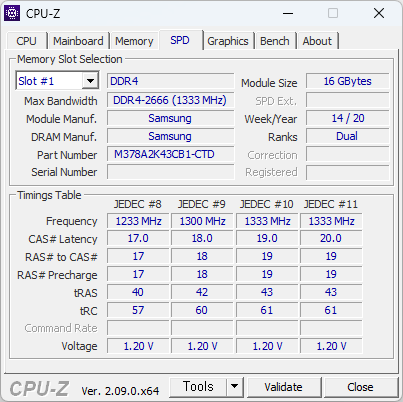
파트넘버가 거의 같아서 예전에 했던대로 오버클러킹이 잘 될걸로 생각했지만, 막상 해보니 전혀 오버클러킹이 되질 않는다. 처음부터 4000MHz 넣었지만 안되었고, 3600MHz, 3200MHz 으로도 넣어봤지만 역시 안되었다. 심지어 전압을 자동조절로 바꿨는데도 안된다. C다이가 더 잘된다는 소문은 꼭 들어맞는건 아닌가보다. 결과적으로 국민오버라는 "1.35v, 3200MHz, 18-18-18-18-40" 설정이 안된다. 아주 아쉽다. 찾아보니 3000MHz 정도는 된다고 하는데, 이건 나에겐 의미 없어서 그냥 오버클럭 포기다. 지금 4000MHz 으로 오버해서 사용하고 있으니 말이다. 게다가 어차피 i5-7500 과 같이 사용하려고 구매한 거라 오버클럭이 안된다.
----
DDR4 16G DDR4-2666V PC4-21300 x 2
AMD Ryzen™ 7 PRO 4750G 메모리 오버클러킹
- 글쓴시간
- 분류 기술,IT
세컨PC 4K 출력을 위해 하나 더 구매했다. 당근에서 3만냥. 개봉하긴 했지만 한번도 사용하지 않은 제품이라고 했다. 직접확인해보니 맞는거 같다. 먼지도 없고 접점부가 깨끗했다. 사고보니 GDDR5 가 아닌 DDR4 메모리를 사용한 제품이란 걸 알긴 했는데 어차피 게임은 이 그래픽카드로는 못하니 그냥 넘어가자.

LP 브라켓이 없었는데, 찾아보니 원래 안들어있었다. 나중에 ASUS 고객센터에 문의해봐야겠다.

GPU-Z 상태는 아래와 같다.
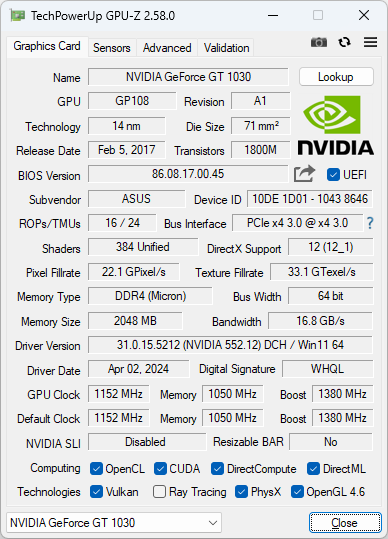
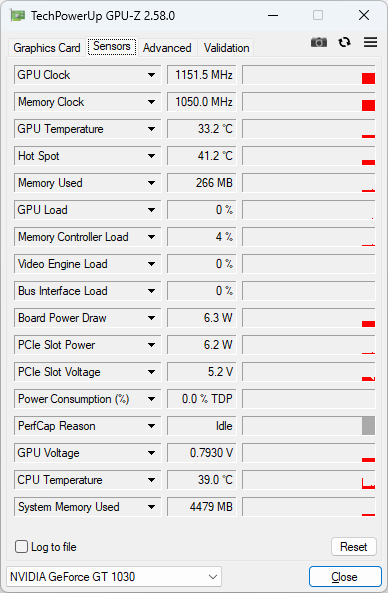
----
2024.04.28 추가
nVidia GT 1030 GDDR5 의 TDP 는 30W 이다. DDR4 제품은 더 낮은 20W 이다. 따라서 기존에 구매한 Inno3D 의 1030 제품보다 체감되는 발열이 더 낮다.
nVidia GeForce GT1030 (Inno3D) - GPU-Z
- 글쓴시간
- 분류 기술,IT
i7-7700K를 구매했다. 당근에서 11만냥. 7년도 넘은 오래된 CPU 를 10만원 넘게 구매한다는게 비싸긴 하지만, i7-7700K 를 가격대비 성능으로 사는건 아니다. 그냥 6,7 세대 CPU 중 가장 좋은거라서 사는거다. 참고로 현재 중고가격은 15~19만원이다. 출시가는 339달러, 국내에서는 45만원 정도 되었다. (물론 초기에는 프리미엄 붙어서 50만원 넘었다)
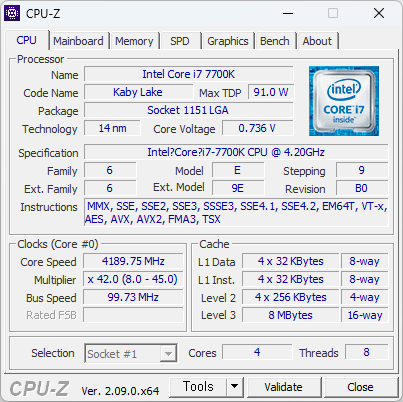
전작인 6700K 보다 클럭만 0.2GHz 상승한, 사실상 거의 같은 CPU로 취급한다. 2017.01 에 출시되었는데, 2개월 후에 발매된 AMD Ryzen 7 1800X 가 8코어 16쓰레드로 나왔기 때문에 성능에서 완전히 밀리게 된 CPU이기도 하다. 그리고 가격이 급격하게 떨어지기 시작한다. 이후 인텔은 i7 은 4코어라는 암묵적인 룰을 깨고 본격적으로 코어 수를 늘이기 시작한다.

i7-7700K 다이샷
윈도7을 공식적으로 사용할 수 있는 가장 좋은 CPU이다. 소켓 1150 에서 사용할 수 있는 가장 좋은 CPU이기도 하다. CPU 만 놓고 보면 윈도 11도 공식 지원되지만, 7세대 CPU는 마더보드 호환성도 따져야 하기 때문에 윈도11 지원이라고 말하지는 않는다.
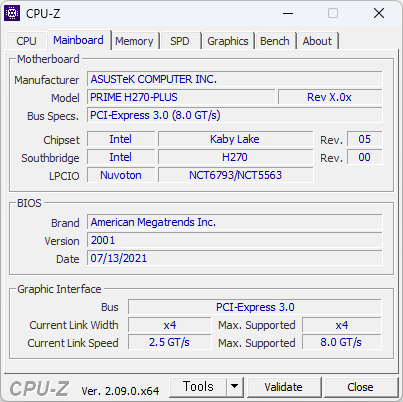
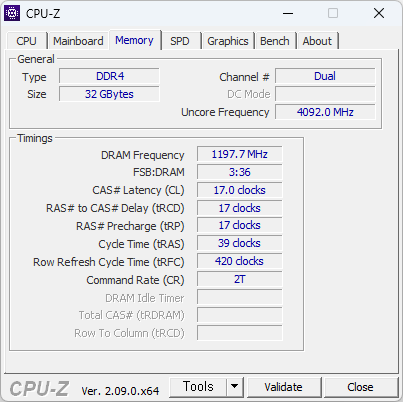
뚜따 되지 않은 순정품이라고 한다. 뚜따 되지 않은거 같긴 하다. 온도가 높으니 말이다. 끄긍. 그래도 7700K 는 맞다. 7500 보다 빠르다는게 느껴지니 말이다. H270 보드에서 사용할거기 때문에 어차피 오버도 안된다. Z270 보드 저렴하게 나오는거 찾고 있긴 하다.
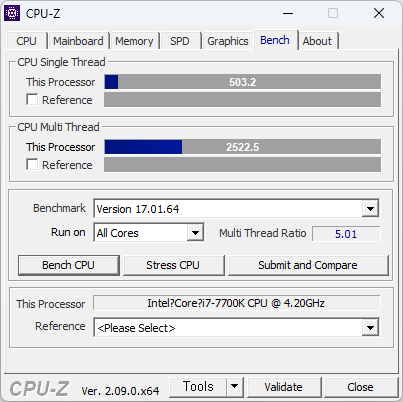
내장그래픽은 HD 630 이다. 어차피 이걸로는 할 수 있는게 없기 때문에 기대하지 않는다. 그래도 H.265 10비트 디코딩이 되기 때문에 H.265 코덱으로 인코딩된 동영상을 쾌적하게 감상할 수 있다.
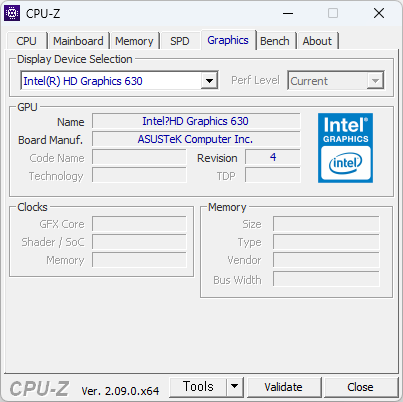
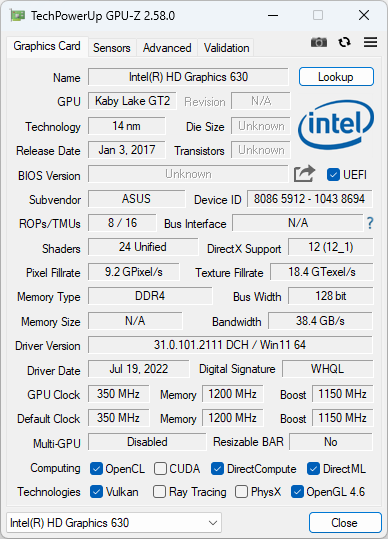
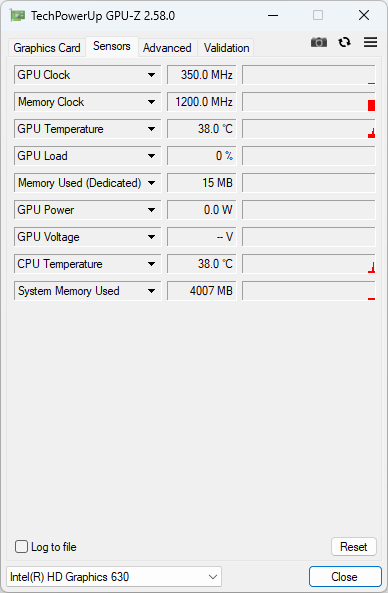
----
Intel® Core™ i5 7500
Intel® Core™ i3 6100
Intel® Pentium® G4560
Intel® Core™ i7-7700K
- 글쓴시간
- 분류 기술,IT
아래는 같은 메모장 프로그램을 캡처한 화면이다.
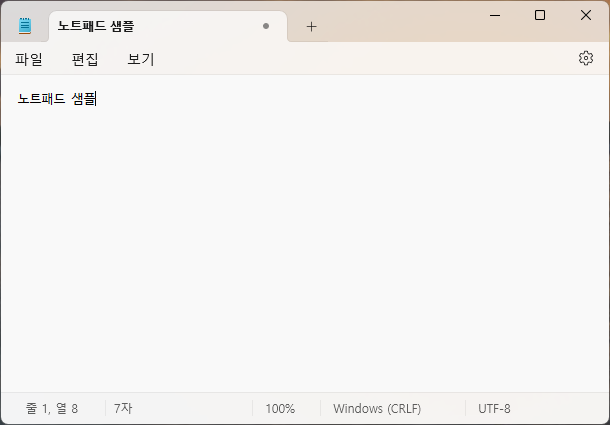
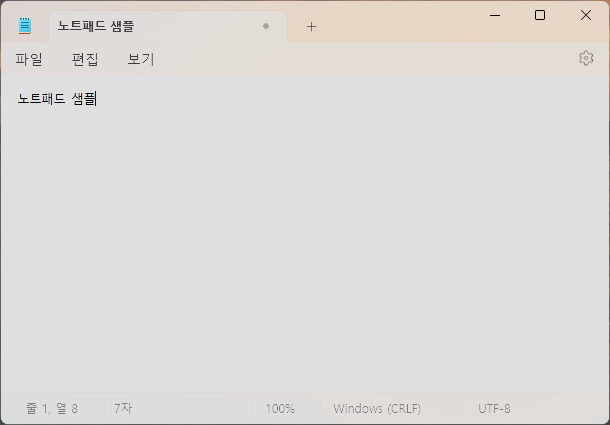
아래의 것이 더 어둡되 약간 회색기가 있는데, 원인으로는 두가지 경우가 있는거 같다.
1. HDR 이 켜진 경우 -> HDR 을 끄자.
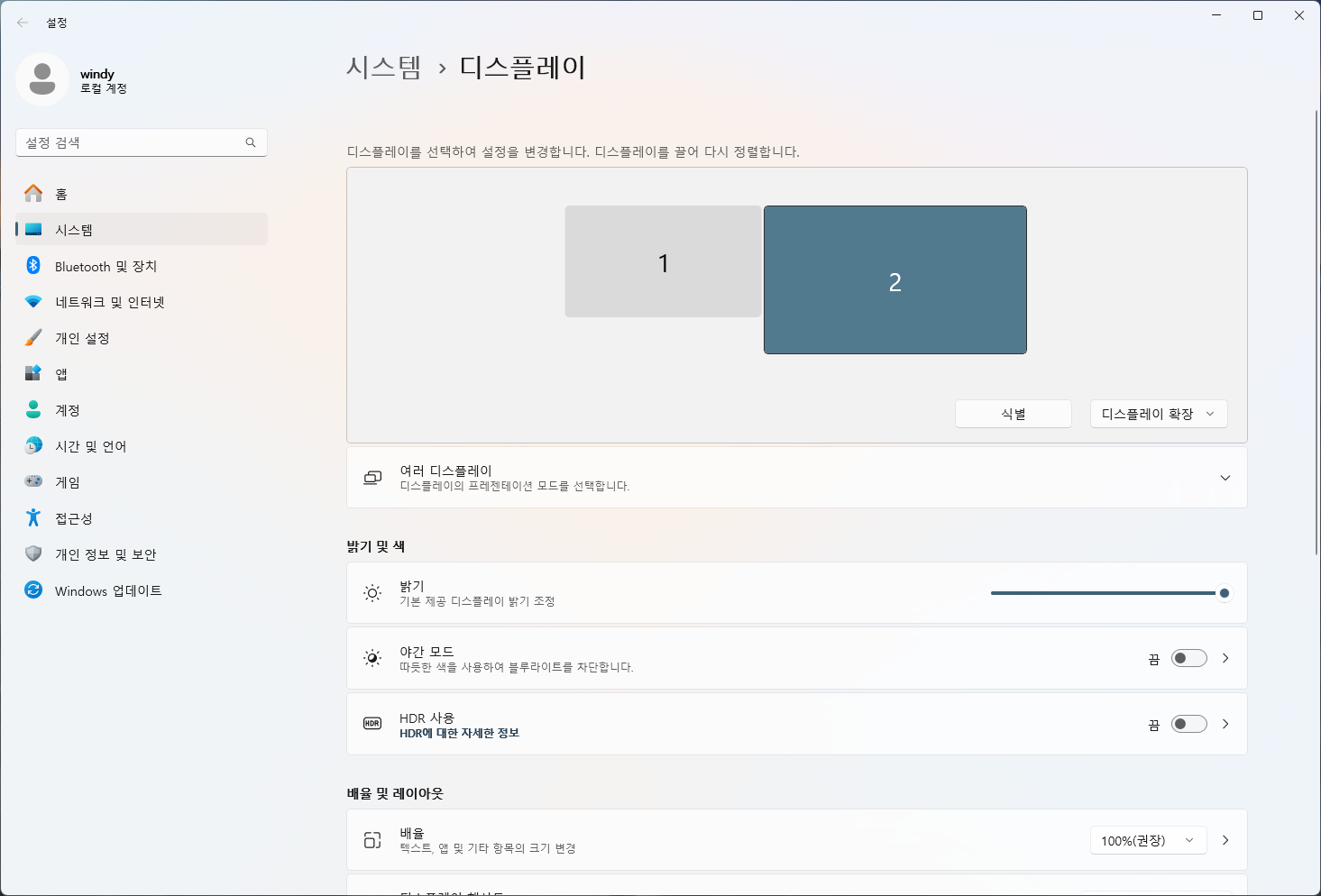
2. 보안 프로그램
TouchEn 이나 nProtect 계열이 그런 경우가 있는거 같다. 보안 프로그램을 지우거나 설정에서 캡처 관련 설정을 끌 수 있으면 끄자.
- 글쓴시간
- 분류 기술,IT/스테이블 디퓨전
일러스트레이터로 그린듯한 그림을 좋아했던 적이 있었다. 아래와 같은 이미지처럼 말이다.






